Wie bereits erwähnt, ist die Containerfunktion in erster Linie für die Verwendung durch Teams gedacht, die gemeinsam an einem Projekt arbeiten. In dieser letzten Übung werden Sie ein Team mit drei Mitgliedern simulieren: Eine Person erstellt die Inhalte, eine andere verwendet einen Teil des Inhalts, um eine Szene mit einem gedeckten Tisch zusammenzustellen, und eine dritte verwendet einen anderen Teil, um den Konferenzraum einer Firma oder eines Kongresses einzurichten. Hierfür werden Sie die letzte Regel verwenden: "Nur neue Objekte hinzufügen".
Verwenden der "Nur hinzufügen"-Regel:
- Öffnen Sie in Sitzung 1 die Datei container_start.max.
- Diese Szene enthält vier benannte Auswahlsätze: chair (Stuhl) , dinner setting (Stuhlanordnung für Abendessen), office setting (Stuhlanordnung für Büro) und table (Tisch). Wie in der Lektion "Erste Schritte" öffnen Sie die Dropdown-Liste "Benannte Auswahlsätze" im Hauptwerkzeugkasten, wählen einen benannten Auswahlsatz, und klicken dann auf
 (Container aus Auswahl erstellen), um einen Container zu erstellen, der die Objekte im Auswahlsatz enthält.
(Container aus Auswahl erstellen), um einen Container zu erstellen, der die Objekte im Auswahlsatz enthält. 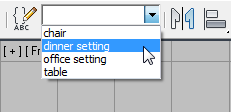
Wiederholen Sie diesen Schritt einmal für jeden der vier Auswahlsätze. Benennen Sie die einzelnen Container nach der Erstellung ihrem Inhalt entsprechend um: chair, dinner_setting, office_setting und table.
Sie sollten dadurch vier Container erhalten, die jeweils auf die standardmäßige Regel "Kein Zugriff" eingestellt sind.
- Schließen Sie die beiden Container mit den Tischeinstellungen, und weisen Sie ihnen die Dateinamen dinner_setting und office_setting zu (3ds Max fügt automatisch die .maxc-Erweiterung hinzu).
- Wählen Sie den Container mit dem Tisch aus. Legen Sie die Regel "Nur neue Objekte hinzufügen" fest, schließen Sie den Container und speichern Sie ihn als table. Führen Sie denselben Vorgang für den Stuhl-Container durch und speichern ihn als chair.
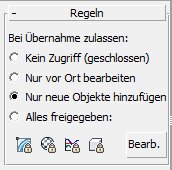
 Übernehmen Sie in Sitzung 2 die Containerdatei chair.maxc – der Container erscheint in geöffnetem Zustand. Übernehmen Sie auch die Containerdatei dinner_setting.maxc – dieser Container erscheint in geschlossenem Zustand und kann nicht geöffnet oder bearbeitet werden.
Übernehmen Sie in Sitzung 2 die Containerdatei chair.maxc – der Container erscheint in geöffnetem Zustand. Übernehmen Sie auch die Containerdatei dinner_setting.maxc – dieser Container erscheint in geschlossenem Zustand und kann nicht geöffnet oder bearbeitet werden. - Versuchen Sie, das chair-Objekt auszuwählen – es wird Ihnen nicht gelingen.
Das liegt daran, dass das Objekt durch die Regel "Nur neue Objekte hinzufügen" gesperrt ist. Wenn ein Objekt gesperrt ist, kann es nicht ausgewählt werden, so dass Sie es natürlich auch nicht direkt transformieren können. Sie können es jedoch über seinen Container transformieren.
- Wählen Sie den Container dinner_setting aus und klicken dann auf
 (Auswahl zum Container hinzufügen). Verwenden Sie das sich öffnende Dialogfeld "Auswählen", um den Container chair zu markieren, und klicken Sie dann auf die Schaltfläche "Hinzufügen".
(Auswahl zum Container hinzufügen). Verwenden Sie das sich öffnende Dialogfeld "Auswählen", um den Container chair zu markieren, und klicken Sie dann auf die Schaltfläche "Hinzufügen". Sie haben jetzt ineinander verschachtelte Container: der Container chair enthält das Stuhlobjekt sowie den Container dinner_setting mitsamt dessen Inhalt.
- Übernehmen Sie den Container table.maxc. Wie zuvor der Container chair erscheint er in geöffnetem Zustand, jedoch mit gesperrtem Inhalt.
- Wählen Sie den Container chair aus, und erstellen Sie durch Verschieben bei gedrückter
 -TASTE drei Kopien.
-TASTE drei Kopien. Durch Klonen des Containers chair wird auch sein Inhalt geklont: das Objekt chair und der Container dinner_setting mit Inhalt.
- Ordnen Sie die Kopien nach Belieben um den Tisch herum an. Solange Sie sie nur horizontal verschieben, bleiben die Stühle und die Platzdekoration auf der für den Tisch richtigen Höhe.

Sie verfügen nun über einen einfachen Aufbau für ein Abendessen von vier Personen. Anschließend können Sie weitere Objekte hinzufügen, z. B. Weinflaschen, Blumen und so weiter.
- Wählen Sie alle vier chair-Container aus und
 fügen sie dann dem Container table hinzu.
fügen sie dann dem Container table hinzu. Wenn Sie jetzt den Container table verschieben, werden auch alle vier Stühle und die zugehörige Platzdekoration verschoben.
- Schließen Sie den Container table und geben ihm den Dateinamen dinner_table.
Da Sie beim Schließen eines übernommenen Containers, der auf "Nur neue Objekte hinzufügen" eingestellt ist, dazu aufgefordert werden, eine neue lokale Container-Definition zu erstellen, wird verhindert, dass Sie versehentlich den ursprünglichen Container überschreiben.
Anmerkung: Wenn ein anderer Benutzer diesen lokalen Container geöffnet hat, ist er gesperrt, genau wie ein Container, für den die Regel "An Ort und Stelle bearbeiten" festgelegt wurde. - Erstellen Sie einige Kopien des Containers table und ordnen Sie sie zur Gestaltung eines Restaurants an.
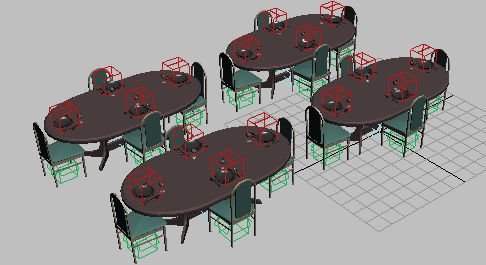
- Speichern Sie die Szene als my_dining_room.max.
Einrichten des Konferenztisches:
- Setzen Sie 3ds Max zurück und übernehmen Sie die Container chair, table und office_setting.
Da die Platzdekoration vom Stuhl versetzt ist, müssen Sie sie näher zusammenschieben.
- Wählen Sie den Container office_setting aus, verschieben Sie ihn horizontal und führen Sie eine halbe Umdrehung durch, damit er relativ zum Stuhl korrekt positioniert ist.
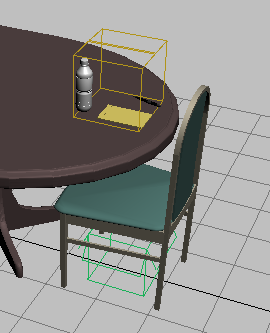
- Fügen Sie wie zuvor den Container office_setting dem Container chair hinzu.
- Erstellen Sie drei Kopien des Containers chair und fügen dann alle vier chair-Container dem Container table hinzu.
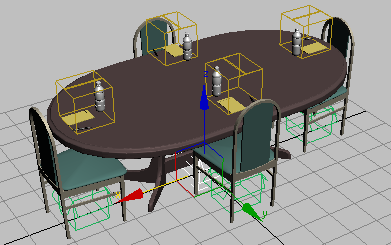
- Schließen Sie den Container table und geben ihm den Dateinamen conference_table.
- Erstellen Sie einige Kopien des Tisches, um einen Konferenzraum einzurichten. Positionieren und drehen Sie die Konferenztische, um eine natürlich wirkende Anordnung zu schaffen.
Zusammenfassung
In diesem Lehrgang haben Sie gelernt, wie Sie Container aus ausgewählten Objekten erstellen, speichern und übernehmen und wie Sie den Zugriff auf bestimmte Parameter für andere Benutzer beschränken können. Sie haben außerdem erfahren, wie Sie Container zur schnellen Einrichtung komplexer Szenen mit sich wiederholenden Elementen kombinieren können.
Der Umfang der Container-Funktion geht jedoch bei weitem über das hier Gezeigte hinaus. Sie können beispielsweise Elemente in einem Container mit Ihrer Szene zusammenführen und Platzhalter niedriger Auflösung verwenden, um komplexe Geometrie auf schnelle Weise einzurichten. Weitere Informationen finden Sie im Container-Abschnitt der 3ds Max-Hilfe.